Bagaimana untuk menambah tera air (watermark) pada imej produk?
Update_Time 23 Nov 2023 05:48
Sebelum menambah watermark, sila klik di sini untuk membuat templat watermark terlebih dahulu. Anda boleh sama ada menambah watermark pada satu imej produk atau berbilang imej produk secara pukal. Sila semak langkah-langkah berikut.
Nota:
1. Selepas anda menambah watermark pada imej produk, sistem akan menyandarkan imej asal dan imej tera air secara automatik dalam "Galeri". Sila klik di sini untuk mengetahui lebih lanjut tentang "Galeri".
2. Selain itu, anda juga boleh memuat turun imej asal secara manual untuk "back up" seperti di bawah sebelum menambah watermark. Pada masa ini, BigSeller tidak menyokong pengeksportan imej produk secara pukal, jadi anda perlu mengeksportnya satu demi satu pada halaman Pengeditan Produk.

Kaedah 1: Tambahkan tera air (watermark) pada Halaman Penyuntingan Produk
Nota:
Sebelum mengedit imej produk aktif, sila klik butang Selaras (Sync) untuk mengemas kini maklumat produk terkini daripada pusat penjual kepada BigSeller.
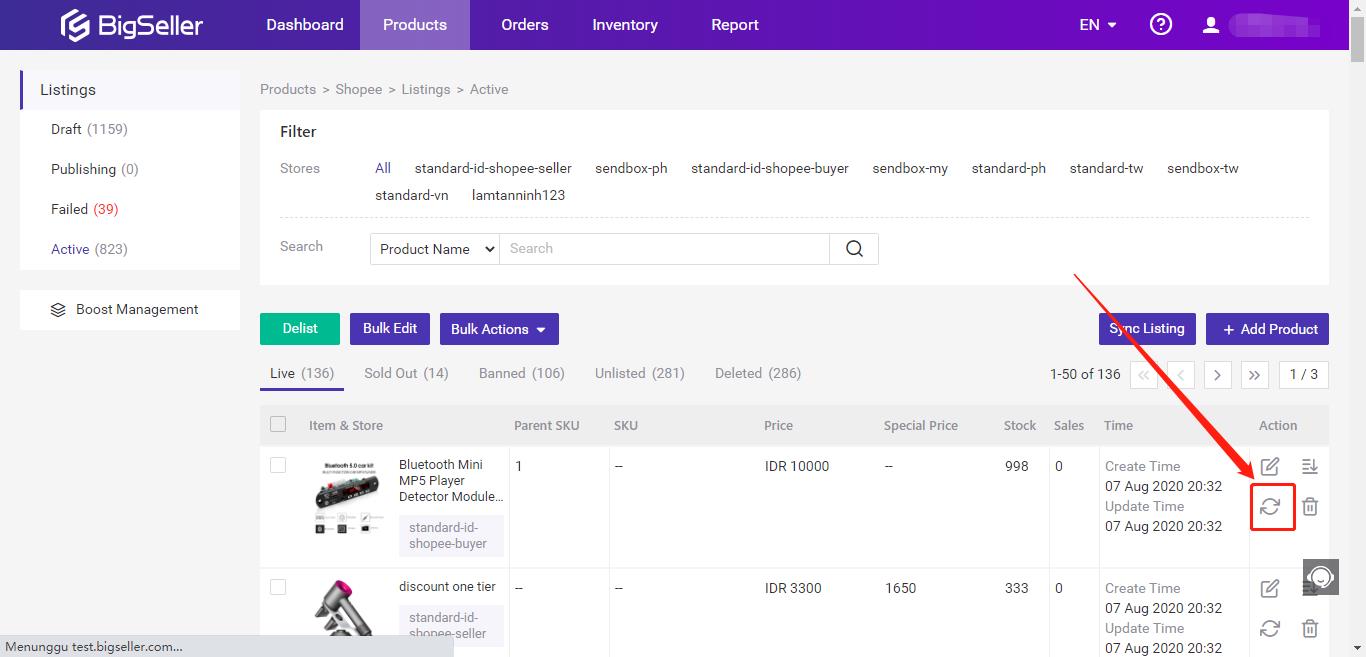
Langkah 1: Klik Edit
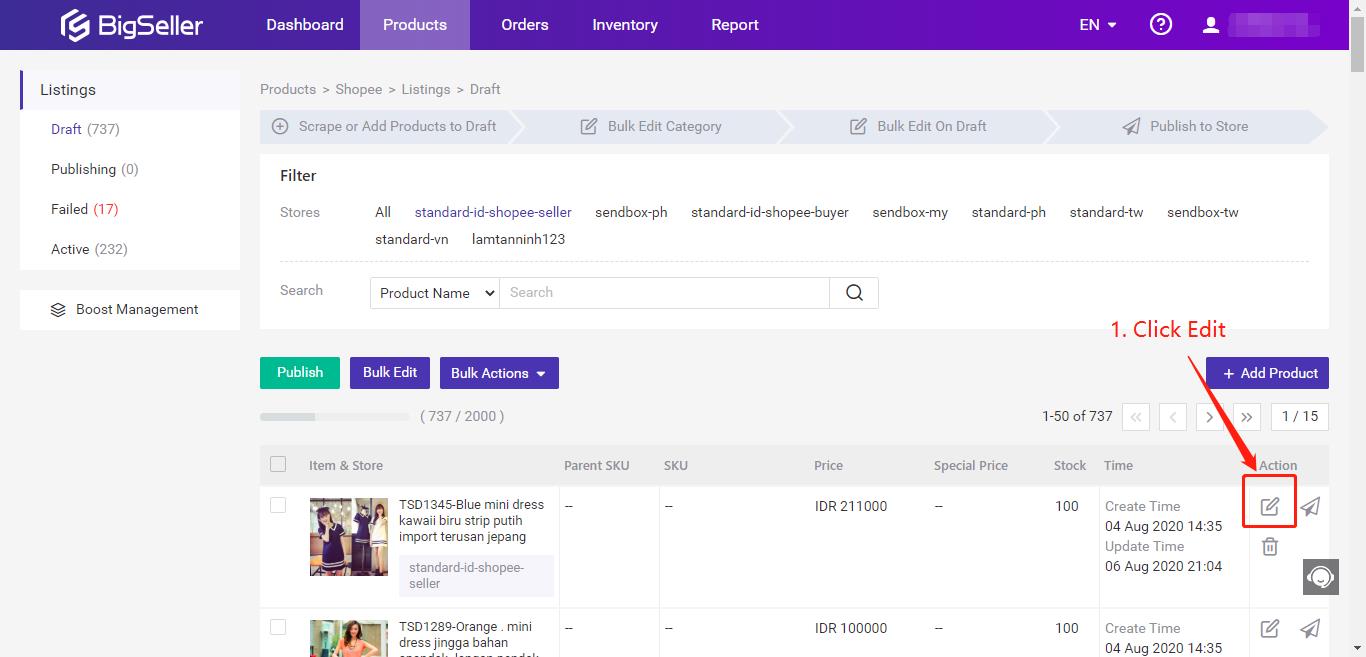
Langkah 2: Klik Tambah Tera Air (watermark) > Pilih Hanya gunakan pada imej pertama (Sila jangan pilih pilihan ini jika anda mahu tera air (watermark) ditambahkan pada semua imej produk), kemudian pilih templat tera air (watermark).
Selepas tera air (watermark) telah ditambahkan pada imej produk, sila simpan atau kemas kini produk ini.
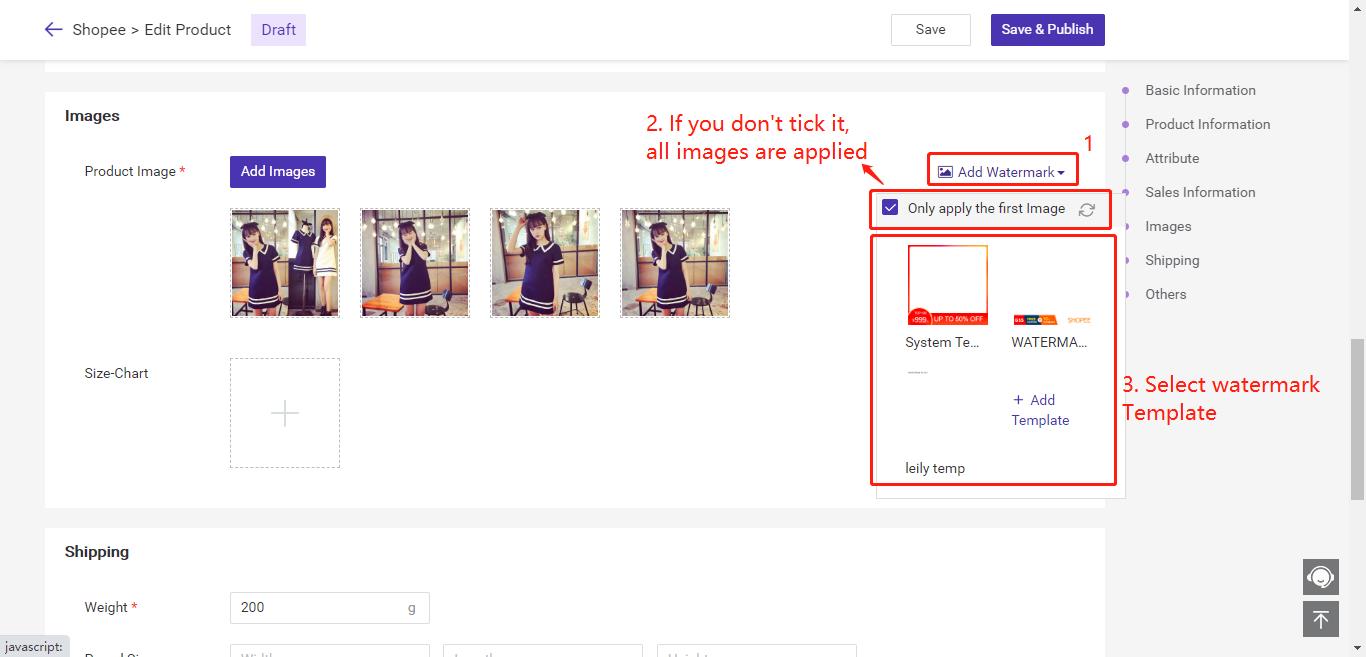
Kaedah 2: Tambahkan tera air (watermark) pada beberapa imej produk secara pukal (Hanya Shopee dan Lazada Tersedia)
Anda boleh menambahkan tera air (watermark) pada beberapa imej produk secara pukal pada penyenaraian produk Aktif (Active), Draf (Draft) dan Gagal (Failed) Shopee dan Lazada.
Langkah 1: Pergi ke halaman Penyenaraian Produk, pilih kedai dan produk yang ingin anda tambahkan tera air (watermark), kemudian klik Tambah Tera Air (watermark) di bawah Tindakan Pukal.

Langkah 2: Pilih 'Hanya terpakai kepada imej pertama' atau 'Terpakai kepada semua imej (termasuk imej produk dan variasi),' kemudian pilih templat tera air (watermark) dan prapapar (preview) kesan yang ditambahkan > semak nota perhatian (attention) > klik 'Sahkan (Confirm).


Selepas tera air (watermark) berjaya ditambahkan, anda boleh menutup tetingkap pop timbul (pop-up window) hasil dan pergi untuk menyemak imej produk.
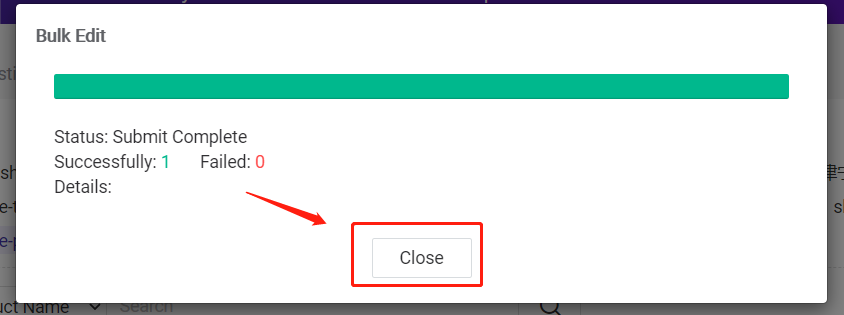
Video Tutorial:
Adakah kandungan ini membantu?
Maklum balas anda mendorong kami untuk terus pengoptimuman, terima kasih atas penilaian anda
Jika dokumen ini tidak dapat menjawab soalan anda, anda boleh Hubungi Kami